Непрочитанные сообщения iPhone не исчезнут? Найдите решения здесь
Почему мой iPhone показывает непрочитанные сообщения?
Сбивающий с толку сценарий «непрочитанные сообщения iPhone не исчезнут» сбивает с толку. Вот некоторые осложнения, которые могут привести к таким несоответствиям:
Нестабильность сети: колебания сетевого подключения могут способствовать неправильной доставке iMessages, что приводит к ошибочным уведомлениям о непрочитанных сообщениях.
Программные сбои: сложная природа программного обеспечения может привести к сбоям, из-за которых iPhone неточно отображает непрочитанные сообщения, даже если их нет.
Проблемы конфигурации: Неправильные настройки iPhone могут помешать правильному отображению сообщений, что приведет к восприятию непрочитанных сообщений.
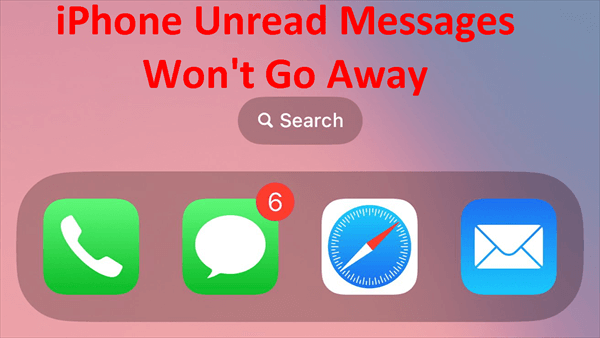
Как исправить «Непрочитанные сообщения на iPhone не исчезают» — 6 простых способов
Если вы обнаружите, что на вашем iPhone отображаются непрочитанные текстовые сообщения, но их нет, не волнуйтесь! Читайте дальше, чтобы узнать и реализовать практические способы решения ваших проблем.
Решение 1. Принудительно перезагрузите iPhone
Принудительная перезагрузка iPhone является эффективным средством защиты в тех случаях, когда устройство неточно отображает непрочитанные текстовые сообщения. Это действие служит для очистки кеша и обновления iPhone, что потенциально может решить проблему. Вот как это сделать:
Для iPhone 6s или более ранних моделей:
- Удерживайте кнопку Власть кнопка и Дом кнопку одновременно.
- Отпустите обе кнопки, когда появится логотип Apple.
Для iPhone 7/7 Плюс:
- Одновременно нажмите кнопку Звук тише кнопка и Власть кнопка.
- Быстро отпустите обе кнопки после появления логотипа Apple.
Для iPhone 8 или более поздних версий:
- Быстро нажмите и отпустите кнопку Увеличить громкость кнопку, а затем то же действие с кнопкой Звук тише кнопка.
- После этого удерживайте кнопку Власть кнопку, пока не появится логотип Apple.
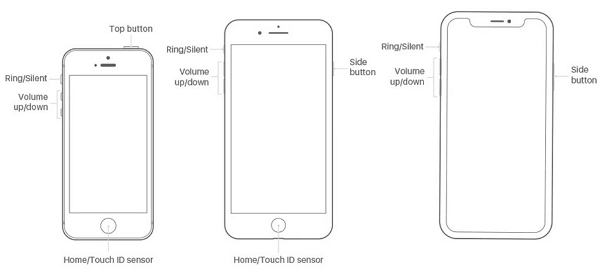
Решение 2. Перезапустите приложение сообщений.
Другой способ решить проблему «iPhone показывает непрочитанные сообщения, но их нет» включает принудительное завершение работы и перезапуск приложения «Сообщения». Для выполнения этого действия вам следует:
- Дважды щелкните значок Дом кнопку или проведите пальцем вверх по экрану, сделав кратковременную паузу, чтобы отобразить все запущенные приложения.
- Проведите пальцем вверх по приложению «Сообщения», когда оно находится. После короткого трехсекундного интервала снова откройте приложение, чтобы определить, сохраняется ли проблема.
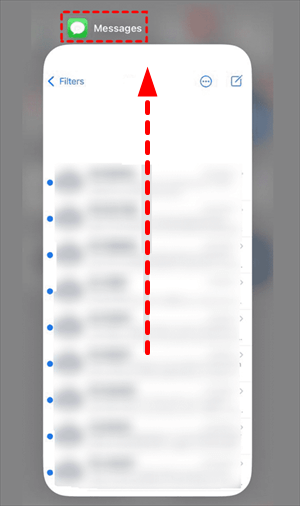
Решение 3. Включение и выключение уведомлений
Если ваш iPhone ошибочно отображает непрочитанные сообщения, попытка решить проблему путем включения и выключения уведомлений может оказаться эффективной. Следуй этим шагам:
Шаг 1: Откройте iPhone и перейдите к Настройки > Уведомления > Сообщения.
Шаг 2: отключить Разрешить уведомления вариант> Подождите несколько секунд и снова включите его.

Решение 4. Отключите и включите iMessage
Если на вашем iPhone по-прежнему отображаются непрочитанные текстовые сообщения, но их нет, попытка деактивировать, а затем повторно активировать iMessage может помочь вам решить эту проблему. Вот полное руководство, как это сделать:
Шаг 1: на iPhone перейдите в Настройки > Сообщения > iMessage.
Шаг 2: выключите эту опцию, подождите некоторое время, а затем снова включите ее.
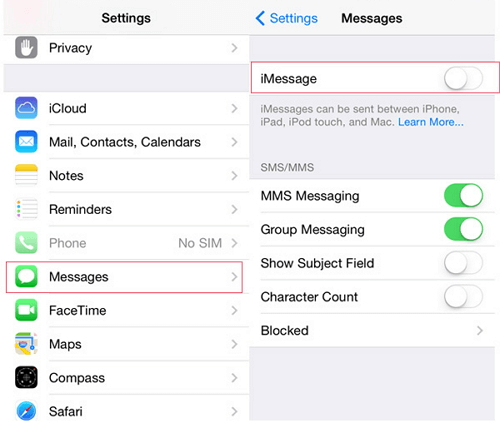
Решение 5. Сброс настроек iPhone
Когда ошибочные настройки iPhone приводят к ложному отображению непрочитанных текстовых сообщений, комплексным решением является сброс всех настроек. Вот как удалить непрочитанные сообщения на iPhone, выполнив следующие действия: Настройки > Общий > Перезагрузить > Сбросить все настройки. Это действие может эффективно решить возникшую проблему.
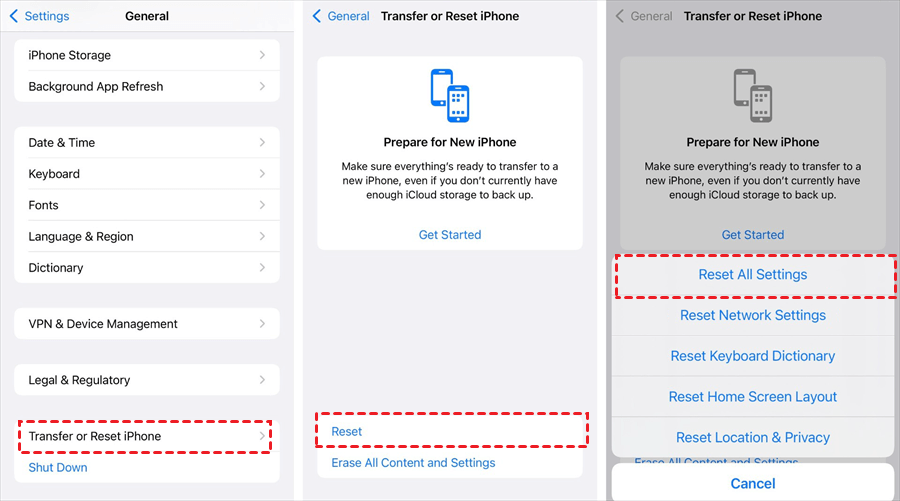
Решение 6. Поддерживайте iOS в актуальном состоянии
«Почему мой iPhone показывает непрочитанные сообщения»? Иногда устаревшая версия iOS может привести к тому, что iPhone ошибочно укажет непрочитанные сообщения, гарантируя, что ваша iOS обновлена. Apple регулярно выпускает обновления для решения проблем, связанных с программным обеспечением. Выполните следующие действия, чтобы обновить версию iOS:
Шаг 1: Перейдите к Настройки на вашем iPhone > Выберите Общий > Обновление программного обеспечения.
Шаг 2: Кран Загрузить и установить Если доступно новое обновление > Введите свой пароль и начните установку, нажав «Установить сейчас».
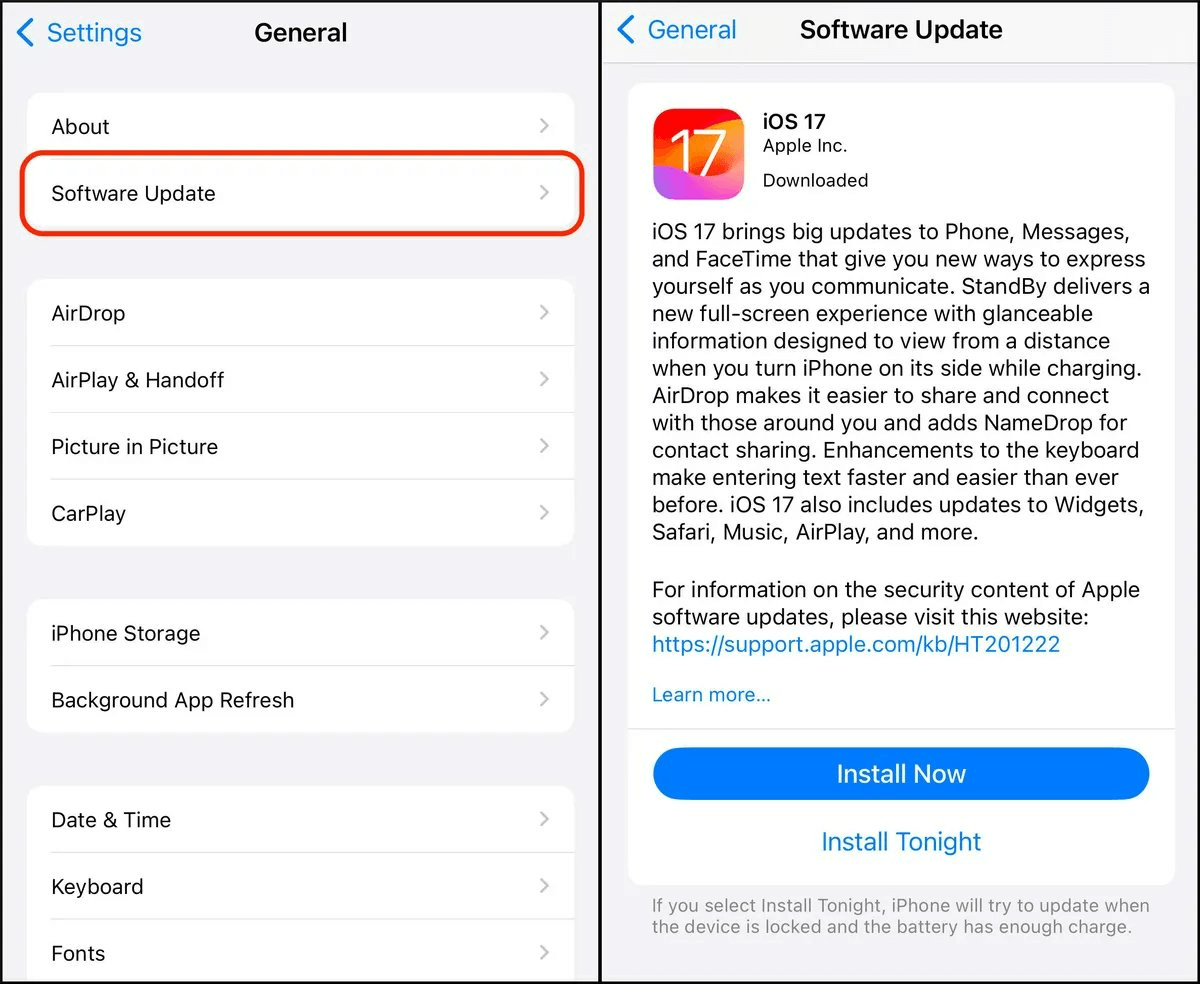
Бонус: сделайте резервную копию ваших сообщений на ПК, прежде чем исправлять непрочитанную ошибку.
Если непрочитанные сообщения на вашем iPhone не исчезают, возможно, с вашим iPhone возникли какие-то проблемы. Но прежде чем пытаться решить эту проблему, лучше перенесите свои сообщения на ПК или другие устройства. Как это сделать? Здесь настоятельно рекомендуется использовать FoneTool — безопасный и профессиональный инструмент для резервного копирования и передачи данных iPhone. С помощью FoneTool вы можете легко просмотреть и выбрать сообщения, которые хотите создать резервную копию или перенести.
Особенности использования FoneTool для передачи ваших сообщений на ПК:
Выборочные параметры резервного копирования: с помощью FoneTool вы можете выбирать для передачи отдельные сообщения или целые цепочки сообщений, обеспечивая гибкость и настройку в соответствии с индивидуальными потребностями.
Предварительный просмотр функциональности: FoneTool включает опцию предварительного просмотра сообщений, позволяющую просматривать сообщения перед их выбором для резервного копирования, гарантируя резервное копирование нужного содержимого.
Безопасное резервное копирование: FoneTool уделяет приоритетное внимание безопасности ваших данных во время процесса передачи, используя шифрование резервных копий для шифрования резервных копий для iPhone, обеспечивая защиту данных вашего iPhone.
Удобный интерфейс: FoneTool предлагает интуитивно понятный интерфейс, упрощающий процесс резервного копирования для пользователей с различным техническим уровнем подготовки.
Итак, как выборочно выполнить резервное копирование сообщений с iPhone на ПК? Следуйте простым шагам:
Шаг 1: нажмите кнопку загрузки, чтобы получить и установить FoneTool на ПК с Windows> Подключите iPhone к компьютеру с помощью USB-кабеля и нажмите Доверять на вашем iPhone.
Скачать бесплатную программу Win 10/8.1/8/7/XP
Безопасная загрузка
Шаг 2: Запустите FoneTool в его главном интерфейсе> Найдите Резервное копирование телефона раздел > Выберите Выборочное резервное копирование режим и нажмите Начать чтобы запустить процесс.
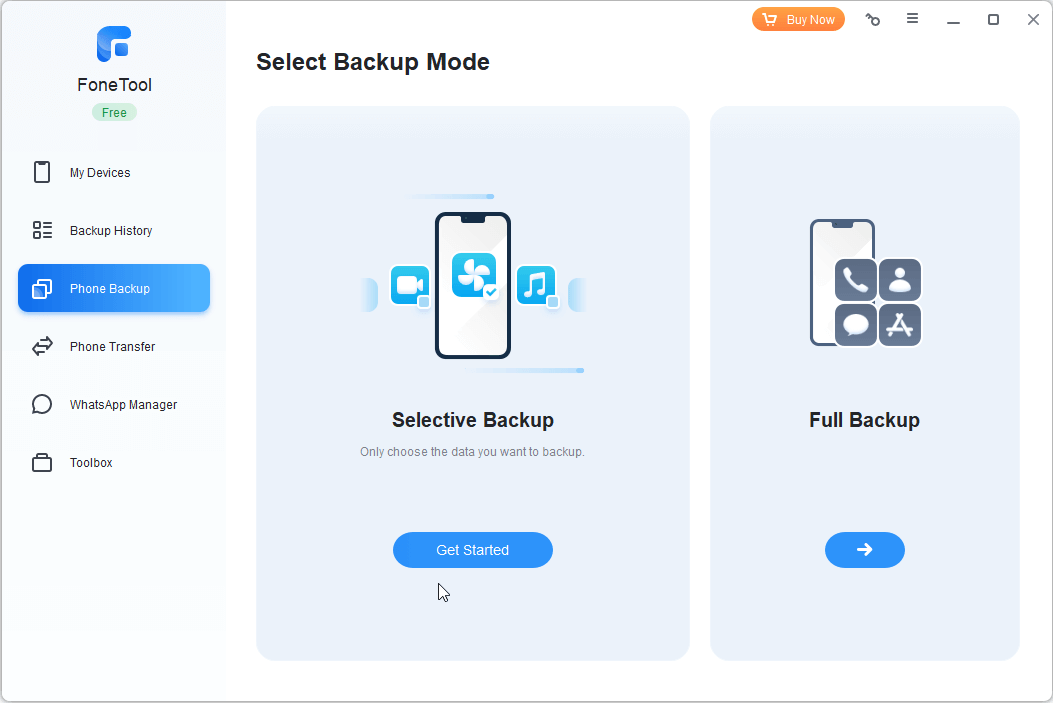
Шаг 3: нажмите кнопку Сообщения значок для предварительного просмотра и выбора нужных сообщений для резервного копирования > После выбора нажмите ХОРОШО продолжать.
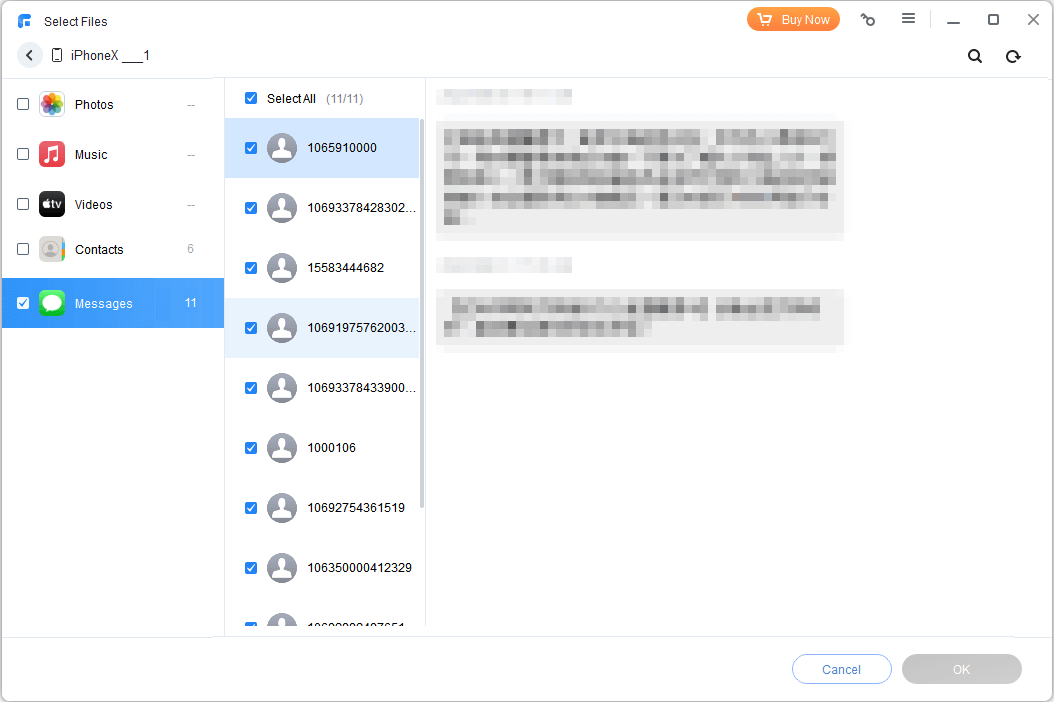
Шаг 4: выберите путь хранения файлов резервных копий, нажав Путь к хранилищу резервных копий > Затем нажмите Начать резервное копирование начать.
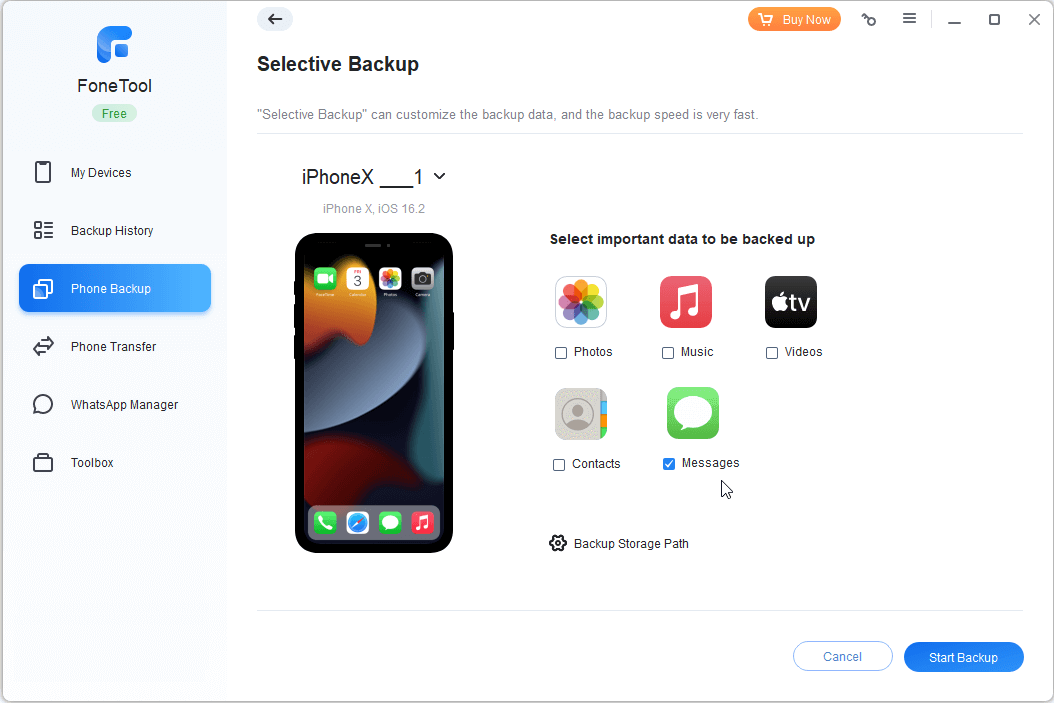
Нижняя линия
Прочитав этот пост, вы, возможно, узнаете, как исправить «непрочитанные сообщения iPhone не исчезают». Надеюсь, что решения, представленные в этом посте, действительно помогут вам решить проблему. Кроме того, очень важно использовать FoneTool для резервного копирования iPhone на iPad, чтобы защитить данные вашего iPhone.
FoneTool — универсальный менеджер данных iPhone
Переносите, резервируйте и управляйте данными на iPhone, iPad и iPod touch простым способом.
-

Совместимость с iOS 17
 iPhone 15 поддерживается
iPhone 15 поддерживается




